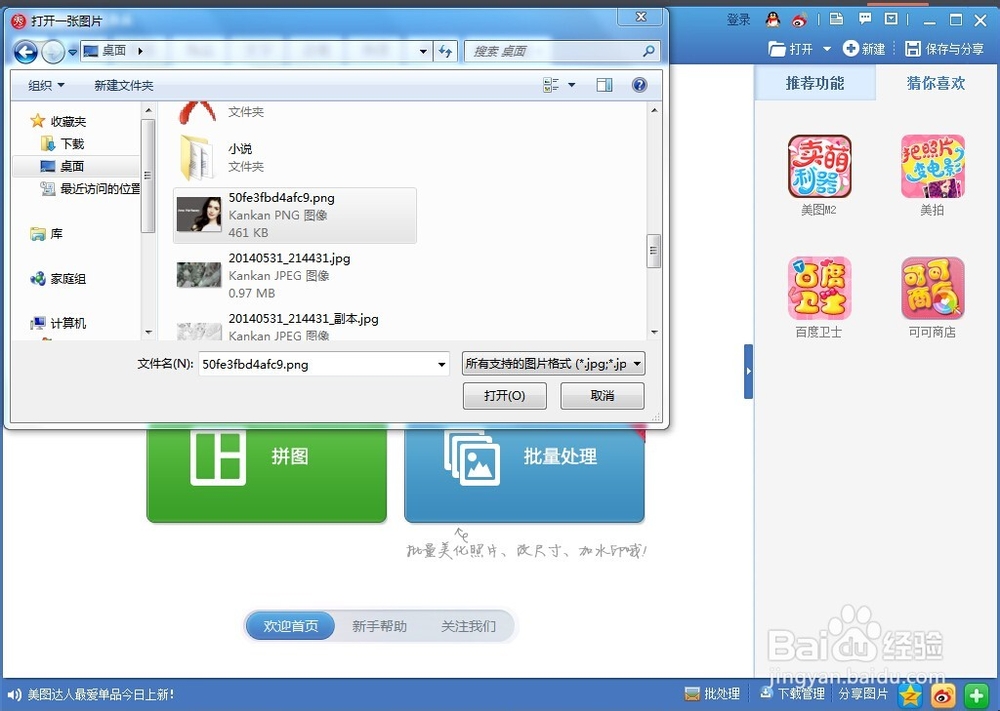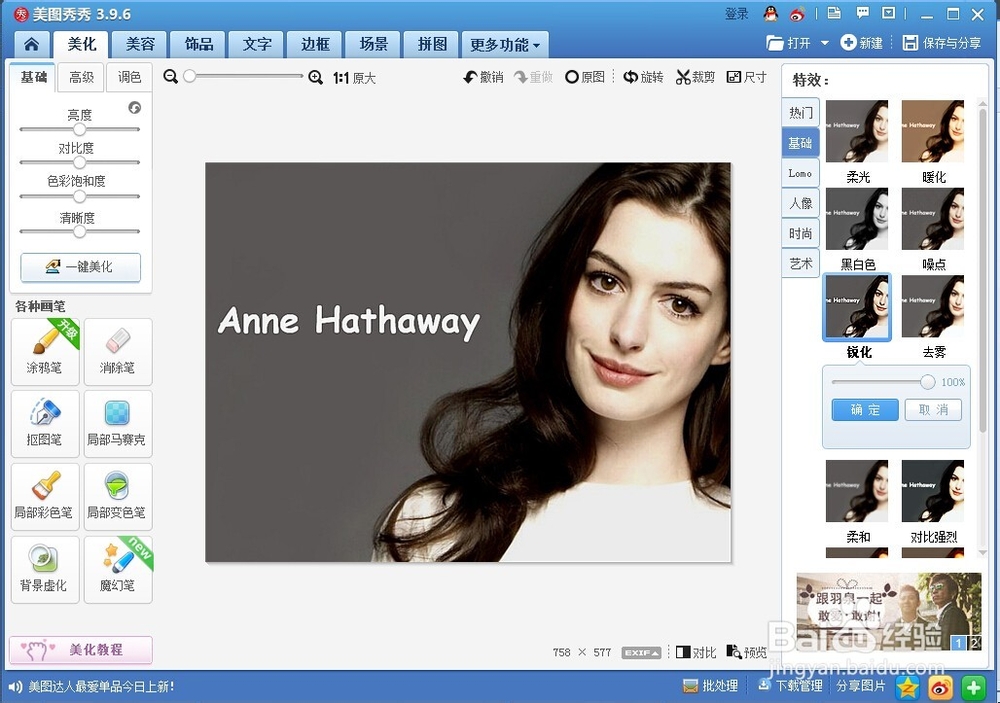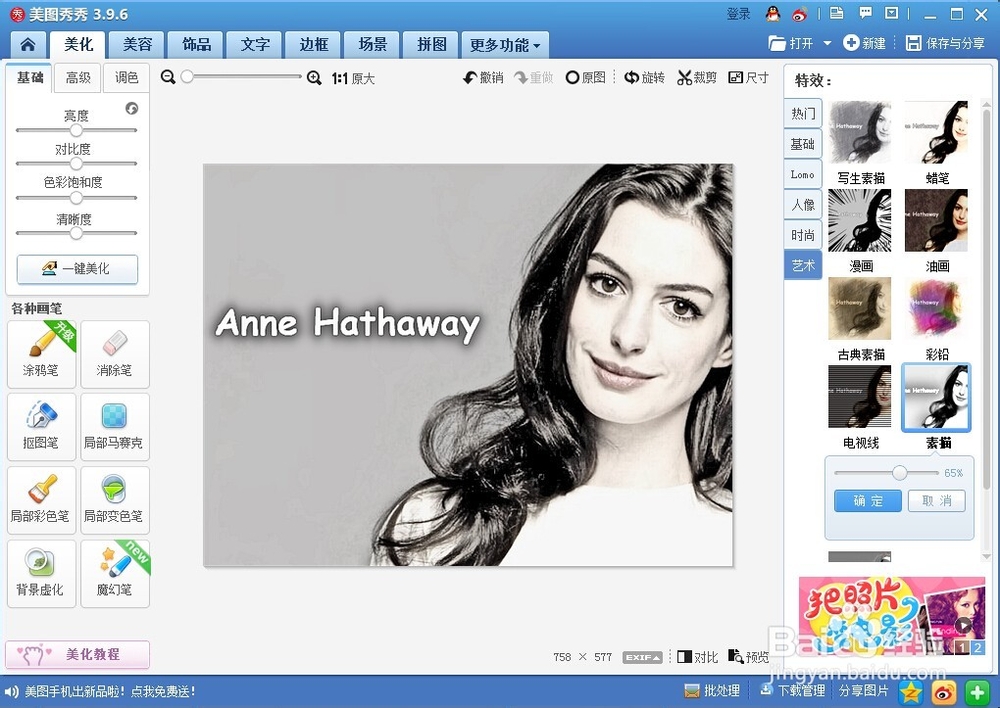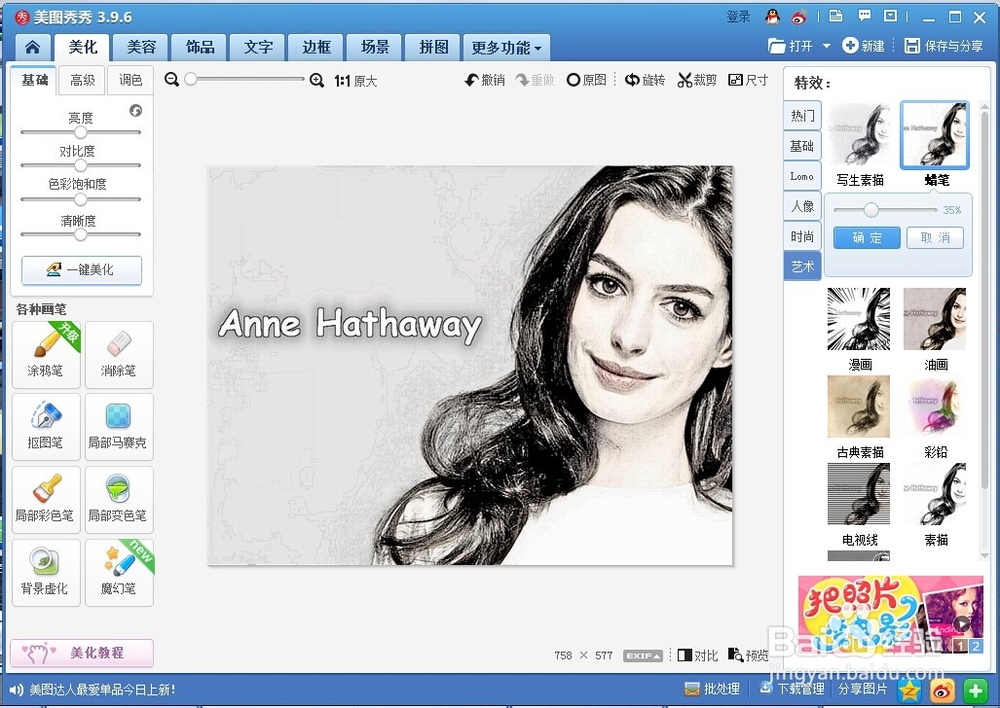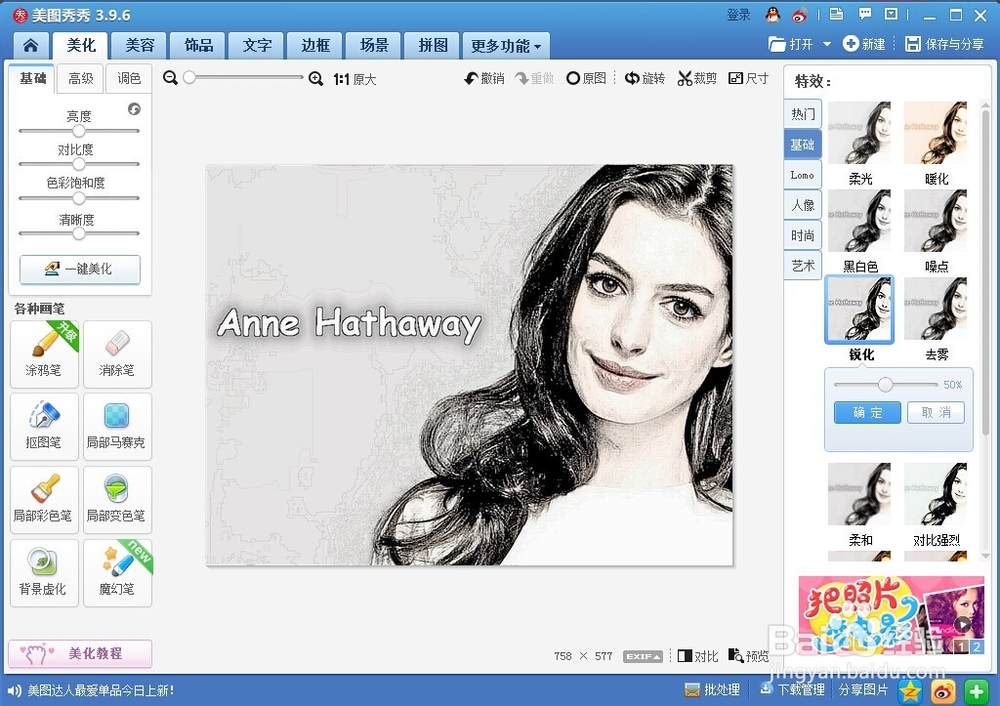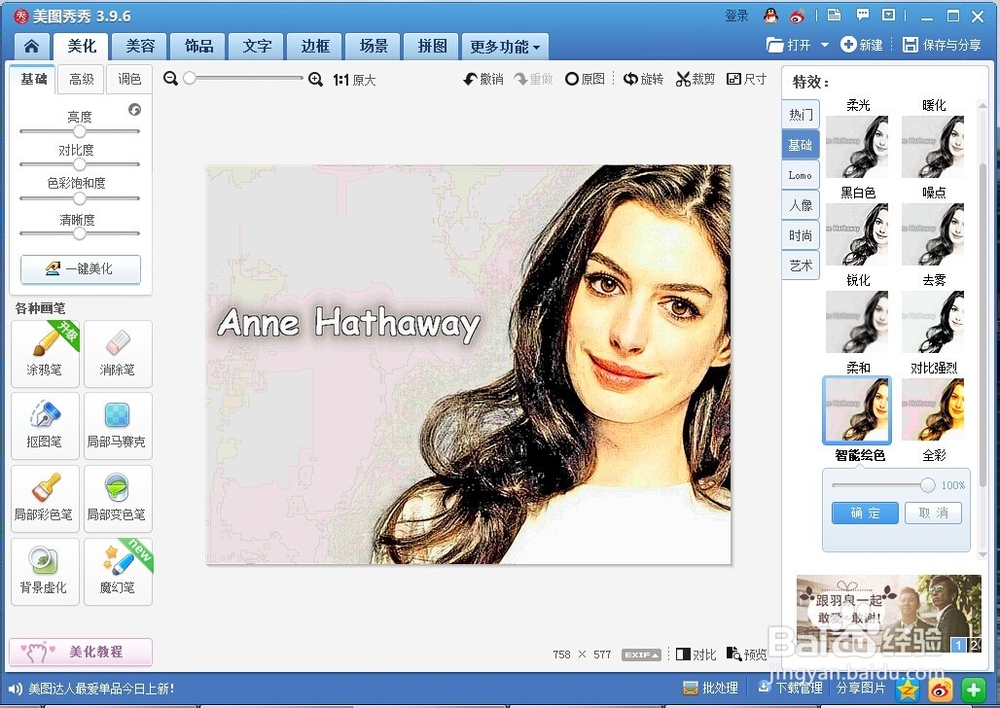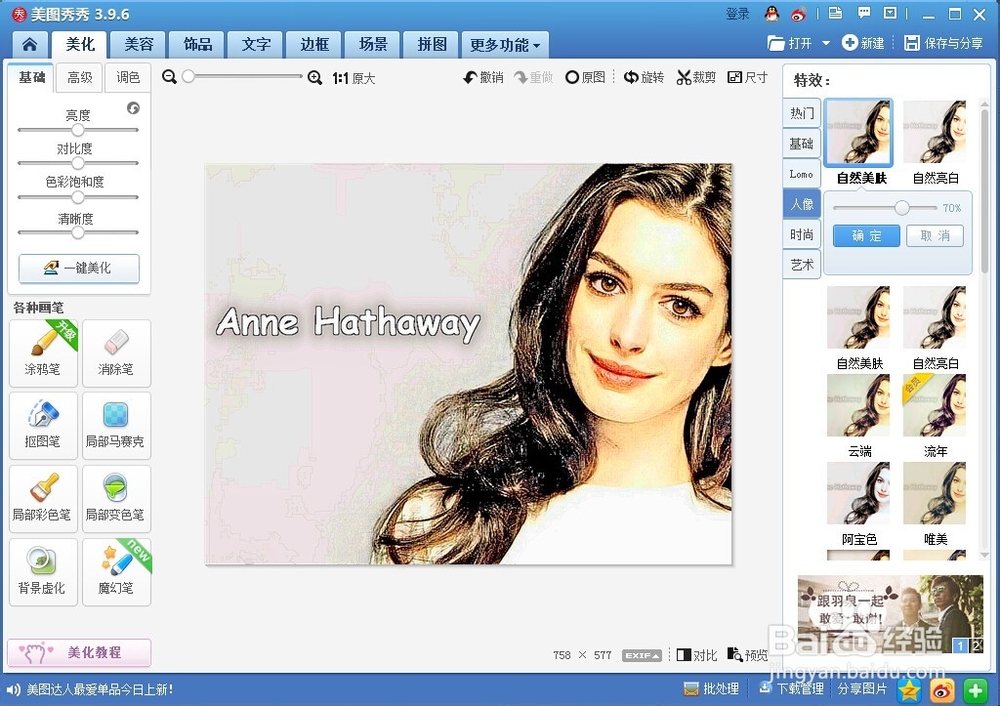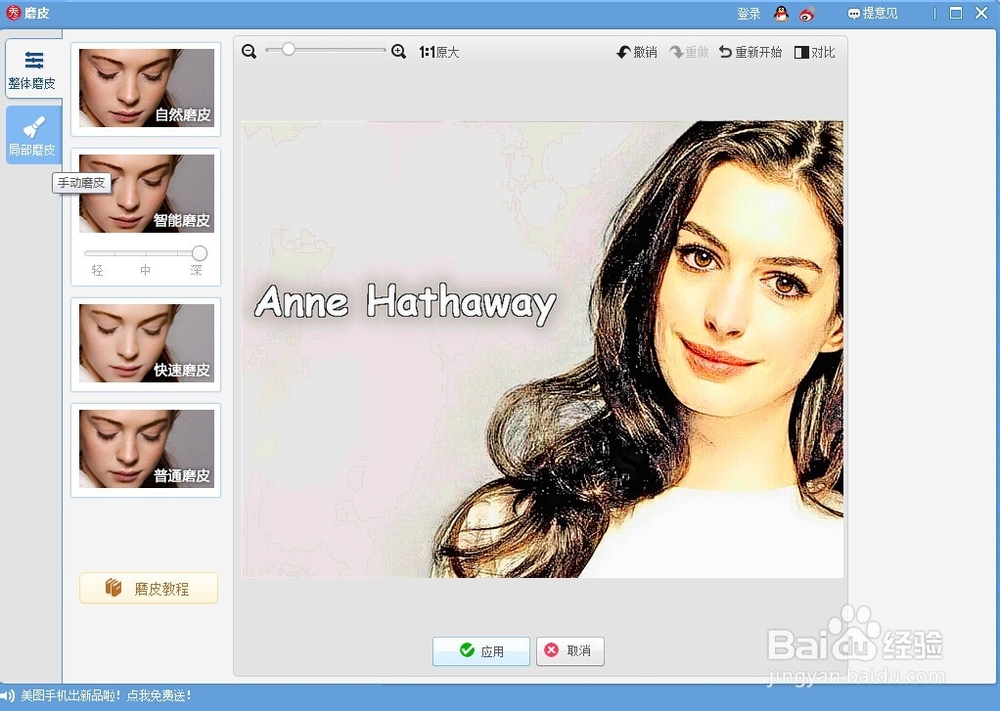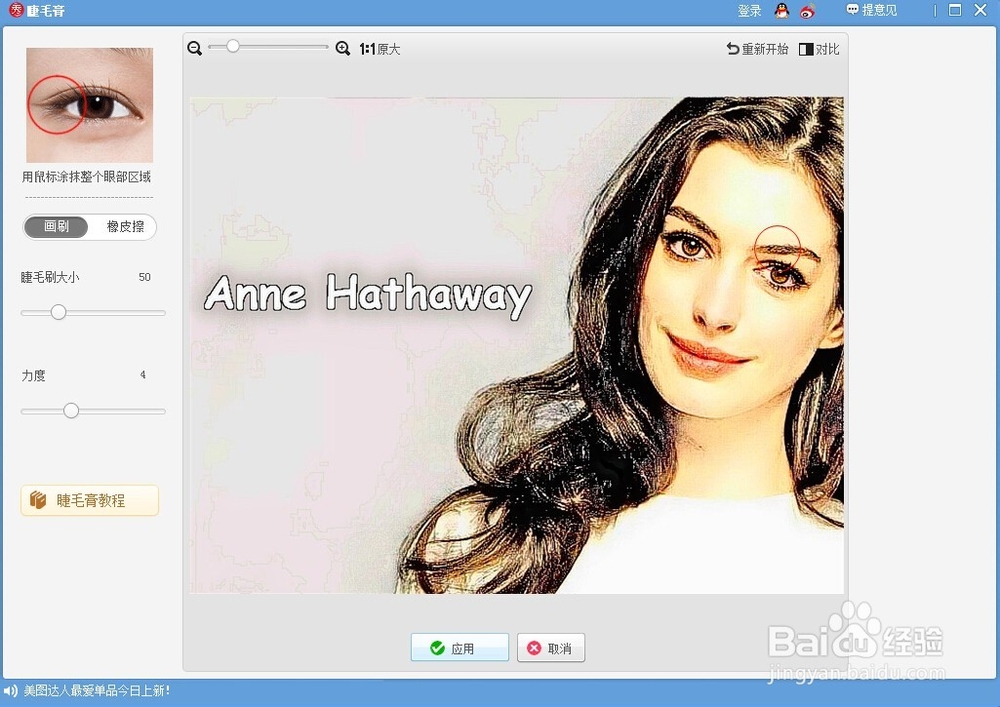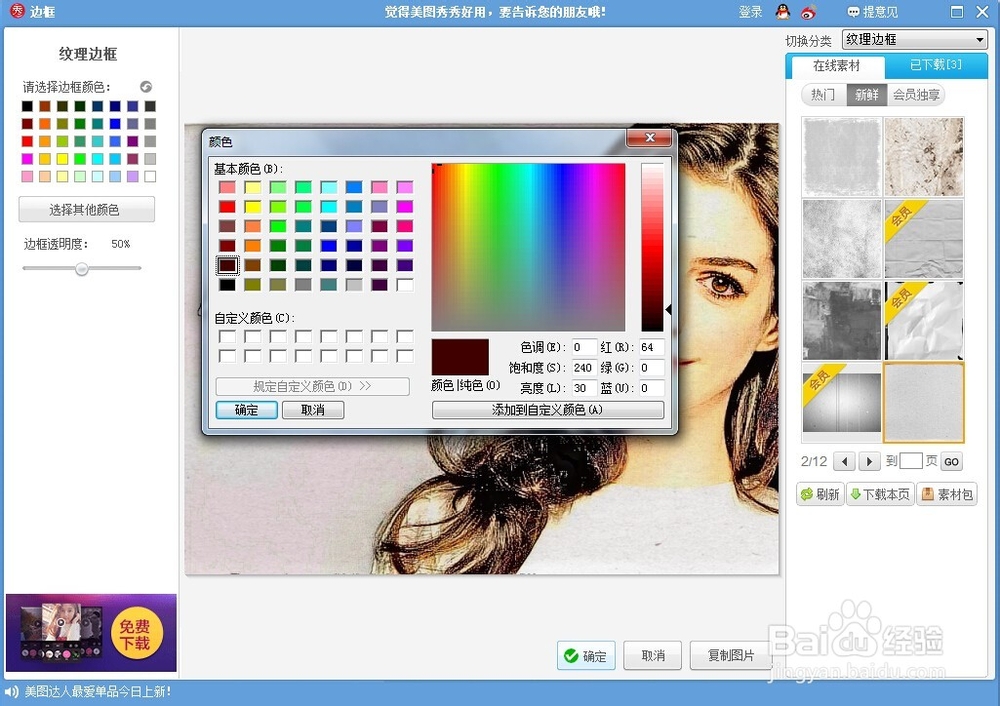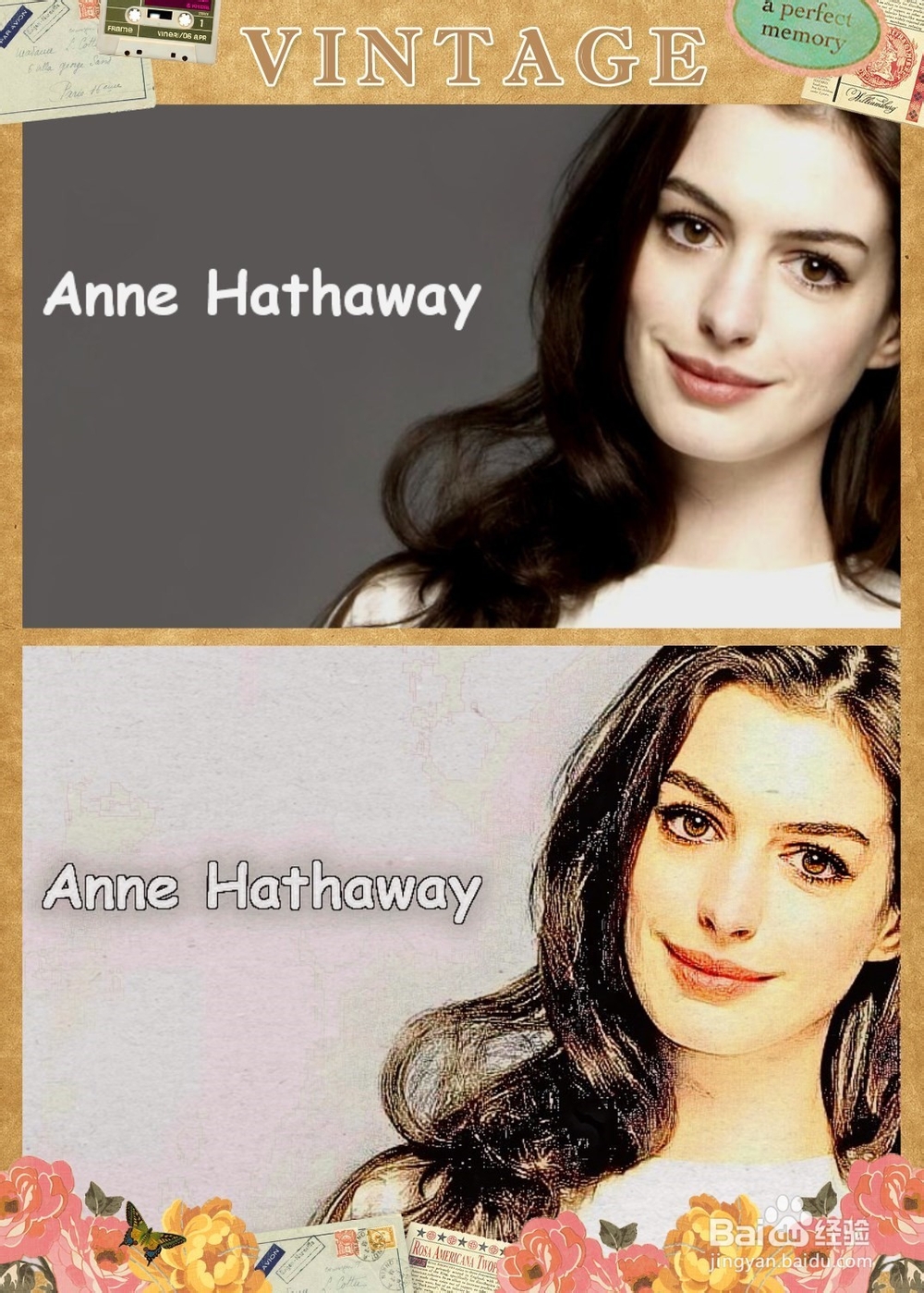如何将真人图片变成卡通图片
1、启动美图秀秀软件。点击右上方的“打开”菜单,打开图片。
2、在“美化”菜单下点击“基础”,在“基础”中选择“锐化”,将透明度选为100%,点击确定。
3、在“艺术”中选择“素描”,将透明度选为65%,点击确定。
4、依然在“艺术”中选择“蜡笔”,将透明度选为35%,点击确定。此时,已成雏形,质感已现。
5、再次在“基础”中选择“锐化”,将透明度选为50%,点击确定。
6、再在“基础”中选择“智能绘色”,将透明度选为100%,点击确定。
7、接着柔和色彩。在“人像”中选择“自然美肤”,将透明度选为70%,点击确定。
8、点击左上方的“美容”菜单,点击“磨皮”后,在“整体磨皮”中选择“智能磨皮”,将透明度调至“深”。
9、点击左侧的“睫毛膏”,对人物的眉眼进行着色。以便更好的突出眼睛的效果。
10、点击左上方的“边框”菜单,点击“纹理边框”,选择右边的素材后,选择左上方的“边框颜色”选择适合人物的颜色,并将透明度调至50%。至此,卡通图片已成型。
11、最后,给大家呈上一副对比图。
声明:本网站引用、摘录或转载内容仅供网站访问者交流或参考,不代表本站立场,如存在版权或非法内容,请联系站长删除,联系邮箱:site.kefu@qq.com。
阅读量:52
阅读量:66
阅读量:46
阅读量:71
阅读量:78